Vi har redan ställt Google Assistant mot de bästa röstassistenterna inklusive Hound, Siri, Alexa och Bixby, och Google Assistant hävdade alltid första platsen. Bixby presterade mycket bra när det gäller att styra sin smartphone, men totalt sett förblev Google Assistant fortfarande kungen av röstassistenter. Men i alla dessa tester testade vi bara olika Google Assistant-kommandon och kollade inte ens de färdigheter och åtgärder som det erbjuder oss. Google Assistant erbjuder oss många färdigheter och åtgärder att spela med. Några av dem är användbara, andra roliga och andra helt knäppa. Jag tror att färdigheter och handlingar lägger till en person till Google Assistant som lägger den mil före tävlingen. Faktum är att ingen annan assistent än Alexa ens har extra färdigheter. Det är dock inte många som vet någonting om Google Assistent-åtgärder eller hur man använder dem. Så, låt oss ändra det, eller hur? Här är 50 bästa Google Assistent-färdigheter och åtgärder:
Så här får du tillgång till Google Assistent-åtgärder eller färdigheter
Innan vi visar dig de bästa färdigheterna och åtgärderna för din Google Assistant, låt oss först kolla in hur du kan komma åt dem. Det är ganska enkelt. Tryck bara länge på hemknappen för att kalla till Google Assistant och sedan tryck på knappen längst upp till höger. Det borde ta dig till sidan "Utforska" där du kan utforska alla färdigheter och åtgärder som Google Assistant har att erbjuda dig, kategoriserade i olika praktiska kategorier. Du kan tryck på knappen "Mer" för att avslöja fler åtgärder i en kategori eller bläddra ner för att hitta fler kategorier. Du kan utforska alla färdigheter som nämns där, men det finns många färdigheter som inte fungerar ordentligt. Så läs vidare för att hitta de 50 bästa Google Assistent-färdigheterna och åtgärderna som vi själva har testat.
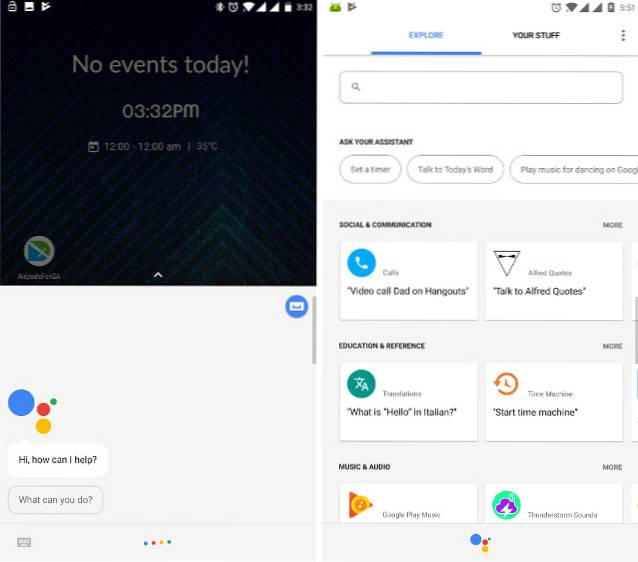
50 bästa Google Assistent-färdigheter och åtgärder
Produktivitetsåtgärder
Låt oss börja med något som var och en av oss kommer att uppskatta. Vi vet alla att om de används förnuftigt kan våra smartphones bli ett riktigt produktivt verktyg i vår arsenal. Dessa färdigheter och åtgärder hjälper dig att förbättra produktiviteten på din smartphone ytterligare.
1. Skapa händelser och lägg till påminnelser
Detta är en vanlig färdighet som används så hårt att den inte längre betraktas som en specialiserad färdighet utan bara en vanlig sak som Google Assistant kan utföra. Bara säg, "OK Google, påminn mig om att köpa matvaror klockan 17 imorgon”Eller”OK Google, lägg till möte med Carol kl. 17 på måndagen i min kalender”Och Google Assistant kommer antingen att lägga till en påminnelse eller skapa en händelse i din kalender baserat på dina kommandon.
2. Få en daglig briefing
Det är här det blir intressant. Du kan få en daglig briefing från din Google Assistent där den berättar om väder, pendling och trafik, dagordningar på dina kalendrar, påminnelser och mer. Ring bara din Google-assistent och säg ”Berätta om min dag”. Nu, vad är bättre att börja dagen med och sedan få en daglig genomgång av vad som ligger framför oss.
3. Logga ditt arbete
Om du arbetar hela tiden är det dags att logga in ditt arbete för att se hur du verkligen presterar. Att vara upptagen och få saker gjorda är två olika saker. Det är här "Work Log" skicklighet kommer in, säg bara, "OK Google, prata med arbetsloggen”. När du startar den för första gången kommer den att be dig att ställa in dina projekt. Du kan ställa in upp till 30 olika projekt. Nu när du arbetar med ett projekt, starta arbetsloggen och den börjar logga din tid tills du säger att den ska sluta.
4. Lägg till uppgifter i Todoist
Många av Google Assistents färdigheter innefattar dess sömlösa integration med olika appar från tredje part. Min favorit är dess integration med Todoist-appen som är en mycket populär uppgiftshanteringsapp. Nu kan du använda Google Assistant för att inte bara lägga till uppgifter utan att veta att du väntar på uppgifter och rensar dem. Ring bara din Google Assistant, “Prata med Todoist”Och du kan börja prata med din Todoist-app.
Alternativt kan du direkt säga ”OK Google, lägg till köpsägg till Todoist ”eller“Fråga Todoist vad jag har i dag”, Eller”Öppna Todoist för att slutföra min uppgift att köpa ägg”. Du kan använda sådana kommandon för att göra allt utan att ens starta appen.
5. Spåra utgifter med Expense Tracker
Precis som om du kan logga in på dina arbetstider kan du också logga in dina utgifter med hjälp av Expense tracker-skickligheten. Bara säg, "OK Google, berätta för utgiftsspåraren att jag har spenderat 20 $ för filmbiljetter”. Eller så kan du först starta utgiftsspårningsfärdigheten genom att säga "OK Google, prata med utgiftspåraren" och sedan specificera alla dina utgifter.
Automatisera ditt arbete med Google Assistant
1. AutoVoice
Tasker är förmodligen en av de mest älskade apparna på Android. Antalet automatisering du kan utföra med Tasker är utan motstycke. Nu kan alla dessa automatiseringskommandon ges bara med din röst. Du kan använda Tasker tillsammans med AutoVoice för att utföra all Tasker-automatisering bara med din röst. Bara säg, "OK Google, berätta för automatisk röst”Följt av dina Tasker-kommandon och se hur din assistent utför det.
2. IFTTT-kommandon
Precis som Tasker kan du också integrera IFTTT-kommandon med din Google Assistant för att automatisera ditt arbetsflöde. Till exempel kan ett enkelt godnattkommando automatisera allt som att stänga av lampor, låsa dörren etc. Du kan skapa och köra så många IFTTT-recept du vill.
Musik och ljudåtgärder
1. Spela musik
Detta borde inte bli någon överraskning. Med Google Assistant kan du styra musik på din telefon eller på musiktjänster online, inklusive Play Music och Spotify. Bara säg, "OK Google, spela Home av Dream Theatre på Spotify”Och den kommer att spela den låten åt dig.
2. Spela podcasts
En av mina favoritfärdigheter i Google Assistant är att spela podcasts. Du behöver inte ens en app för det. Bara säg, "OK Google, spela The Moth (podcastnamn)”Och det kommer att spela det senaste avsnittet av den podcasten. Det ger dig också en lista över alla avsnitt och du kan välja vem du vill. Du kan till och med lägga till genvägen för podcast till din startskärm. Det är en färdighet jag beundrar.
3. Använd Genius för att hitta låtar
Hänt detta någonsin med dig, "du kommer ihåg en eller två rader med texter i en låt men du får bara inte namnet på låten"? Om det gör det kan du använda geni. Bara säg, "OK Google, låt mig prata med geni”. Nu är det bara att säga texterna du kommer ihåg och det kommer att berätta namnet och artisten på låten. Jag använde 10 olika sångtexter för att testa det (några av dem var riktigt obskyra låtar), och det fick det rätt åtta gånger vilket är minst sagt imponerande.
Utbildningsåtgärder
Google Assistents färdigheter kan också hjälpa dig att lära dig i små bitar och hjälpa dig att svara på några enkla frågor när du ställer det. Låt oss kolla in våra favoritutbildningsfärdigheter för Google Assistant.
1. Time Machine
Intresserad av historiefakta? Tja, då kommer du att älska Google Assistents färdigheter i "Time Machine". Färdigheten berättar historiska fakta från 1851 och framåt som hände samma dag (tidigare). Bara säg, "OK Google, prata med tidsmaskinen”Och det tar dig tillbaka i tiden.
2. Översättningar och definitioner
Alla vet att Google Translate är den bästa översättaren i världen, och du kan använda den med din Google Assistant. Fråga bara, "OK Google, översätt Jag kommer sent till mandarin”Och se när Google utför sin magi. Du kan också fråga definitioner av ord som du inte förstår. Till exempel, "OK Google, definiera solsystemet”Kommer att informera dig om nödvändig information.
3. Förbättra ordförrådet
Har du någonsin känt att ditt ordförråd är svagt? Tja, du kan förbättra det ett ord i taget med hjälp av Google Assistant. Bara säg, "OK Google, säg mig dagens ord”Och bygg din ordförråd.
4. Genomför beräkningar
Din Google-assistent är också bra på enkel matte. Ställ några enkla matematiska frågor eller gör enkla beräkningar så gör det det åt dig. Till exempel, "OK Google, berätta den kubiska roten till 249”Ger dig svaret.
5. Prata med Quora
Jag antar att du kanske har hört talas om Quora. Det är en webbplats där du kan ställa frågor och människor som du och jag kommer att försöka svara på det. Bara säg, "OK Google, fråga Quora, vilka är de bästa Google Assistant Hacks”Och du får svaret. Om det inte finns något svar på dina specifika frågor kommer det till och med att skicka din fråga för folk att svara på.
Sociala och kommunikativa färdigheter
1. Ring någon
Det här är enkelt och populärt. Du kan be din Google-assistent ringa någon i din kontaktlista. Bara säg, "OK Google, ring Beebom”Och det kommer att ringa.
2. Skicka ett meddelande med tredjepartsappar
Precis som att ringa kan du också skicka vanliga meddelanden med Google Assistant. Men visste du att du kan diktera vilken meddelandetjänst du vill använda? Du kan bara säga, “OK Google, skicka ett meddelande till Beebom på WhatsApp / Telegram / Viber, Jag kommer sent i dag ”och den kommer att använda appen som du nämnde.
3. Prata med Alfred Citat
Detta är något som inte nödvändigtvis är produktivt men kan komma till nytta. Alfred är Google Assistents skicklighet som berättar citat beroende på ditt humör. Kalla bara Alfred genom att säga, ”OK Google, prata med Alfred”. Då kommer Alfred att be om ditt humör. Berätta för ditt humör (ledsen, arg, glad etc) och den kommer att hitta en lämplig offert för dig. Tro mig. offerten är riktigt bra.
Nyheter och tidskrifter
1. Få senaste nyheterna
Om du bara vill få rubrikerna i snaps för att hålla dig uppdaterad med nyheterna utan att komma för mycket in i dem kan du be Google Assistant att berätta de aktuella nyheterna. Bara säg, "OK Google, vad finns i nyheterna”Eller”OK Google, ge mig rubrikerna”.
2. Prata med nyhetspublikationer
Om du föredrar en nyhetspublikation kan du hämta dina nyhetsutdrag direkt därifrån. Bara säg, "OK Google, prata med The Wall Street Journal”Eller”OK Google, prata med CNN”. Det finns många tidningspublikationer som stöder den här funktionen, inklusive NBC News, Economist Espresso, HuffPost och mer.
3. Få den senaste Trump-Tweet
Det här är något konstigt och roligt. Det kanske inte är användbart men om du någonsin vill veta vad den senaste tweetet från (USA: s) president Trump är, säg bara, ”OK Google, prata med senaste Trump Tweet”Och du får tweeten tillsammans med tids- och datumstämpeln.
Underhållningsåtgärder
1. Nyheter på Netflix och Hulu
Redo för ditt nästa binge-tittande maraton och vill veta vad som är nytt på din favorit streamingplattform. Fråga bara din Google-assistent, “OK Google, vad är nytt på Netflix”Eller”OK Google, vad är nytt på Hulu”.
2. Styr din Chromecast
Detta är det senaste tillskottet till din Google Assistant-skicklighet på din telefon. Även om användare har kunnat styra sina Chromecasts med Google Assistant med hjälp av Google Home, kunde de inte göra detsamma med hjälp av assistenten på sina telefoner. Men bara några dagar innan Google började lansera en uppdatering i steg som nu låter dig styra din Chromecast med hjälp av assistenten på din telefon. Bara säg, "OK Google, spela House of Cards från Netflix på Chromecast”Och det kommer att spela det för dig. Förutom Netflix kan du också styra YouTube, Spotify, Pandora och många fler tjänster som stöder Chromecast.
3. Upptäck filmer
Om du är som jag kan du ha spenderat otaliga timmar på att leta efter filmer att titta på. Ibland är det bara lätt att ge upp kontrollen. Lämna uppgiften att söka i filmen till Google Assistant så tycker du bara om att titta på dem. Vem vet, du kanske några pärlor som du inte hörde från någon tidigare. Fråga bara, "OK Google, föreslå mig några thrillerfilmer”Eller någon annan liknande fråga för att få förslagen.
4. Få sportresultat
Det är också väldigt enkelt att följa dina favoritsporter med hjälp av assistenten. Du kan antingen fråga assistenten direkt om de spel du är intresserad av eller så kan du prata med många inbyggda färdigheter. Säg till exempel ”OK Google, prata med PGA Tour”Och PGA-turneringsfärdigheten ger dig all information om kommande och pågående spel du vill veta om.
5. Spela spel
Du kan också spela olika spel med din Google Assistant. Några av de coola inbyggda spel inkluderar Emoji Riddle, PAC-Man, Inofficiell Pokedex och mer. För att starta ett spel, använd bara ordet ”spela” följt av namnet på spelet. Till exempel, "OK Google, spela PAC-MAN”.
Lokalt och i närheten
1. Hitta närmaste köpcentra, bensinstationer, restauranger och mer
Google Assistant kommer verkligen till nytta om du besöker eller flyttar till en ny plats. Du kan enkelt upptäcka närliggande bekvämligheter genom att bara be om det. Det visar inte bara de närliggande alternativen utan kommer också att länka dem direkt till dina Google Maps för enkel navigering. Fråga bara, "OK Google, visa mig några närliggande indiska restauranger”Eller,“OK Google, hitta mig närmaste bensinstation”Och det kommer att göra det åt dig.
2. Hitta erbjudanden i närheten (endast USA)
En av färdigheterna i Google Assistant gör att du kan hitta erbjudanden i butiker och köpcentra i närheten av din plats. Men detta skicklighet fungerar bara inom USA för tillfället. Så om du bor i USA kan du använda den här färdigheten för att få stora rabatter på produkter och tjänster. Fråga bara, "OK Google, prata med detaljhandeln”Och ange ditt områdesnamn eller pinkod. Då frågar den åtkomst till din platsinformation och berättar om alla erbjudanden i din närliggande plats.
Hemkontroll med Google Assistant
1. Kontrollera smarta lampor
Med Google Assistant kan du styra smarta lampor i ditt hem med bara din röst. Det bästa med detta är att Assistant har integrerats med de flesta smart-light-tillverkarna i världen inklusive Phillips Hue, TP-link, LIFX, Emberlight, och mer. Bara säg, "OK Google, dim ljuset”Eller” OK Google, stäng av köksbelysningen ”och det gör det åt dig.
2. Kontrollera smarta dörrlås
Precis som smarta lampor kan du också styra smarta dörrlås med din Google Assistant. Bara säg, "OK Google, prata med Nuki”Eller”OK Google, be Nuki att låsa dörren”. Naturligtvis måste du ersätta ordet Nuki med det varumärke du använder. Förutom att kontrollera smarta lampor och smarta dörrlås kan Google Assistant också styra andra smarta hushållsapparater i ditt hem inklusive kameror, garageportar, sprinklers, TV, kaffebryggare, termostat och mer.
3. Använd Stringify
Stringify är en automatiseringstjänst som låter dig koppla ihop alla dina digitala och fysiska saker. Till exempel kan du anslut alla dina smarta enheter med Stringify och använd sedan ett enda kommando för att utföra flera funktioner. Låt oss säga att du har ställt in ett bra nattkommando som dämpar ljuset, låser dörrarna, håller rumstemperaturen till önskad nivå och slår på alla kameror. Bara säg, "OK Google, säg till Stringify Good Night”Och det kommer att utföra alla dessa åtgärder utan att du behöver göra något annat. Nu är det coolt.
Mat och dryck
1. Hitta restauranger i närheten
Även om detta har blivit en vanlig fråga och inte längre betraktas som en färdighet, är möjligheten att hitta närliggande restauranger baserade på kök, öppen tid fortfarande en av de mest använda Google Assistant-färdigheterna. Bara säg, "OK Google, hitta mig kaféer i närheten”Och du får dina resultat tillsammans med riktning, telefonnummer och detaljer som stängningstid. Det här är väldigt användbart när du längtar efter ett snabbt kaffe eller mellanmål.
2. Lär dig mer om drycker och cocktails
Assistenten har många färdigheter som kan hjälpa dig att lära dig mer om drycker och cocktails (recept). Du kan till exempel använda färdigheten, “OK Google, prata med apotiska viner”För att lära dig mer om viner. Den har till och med en guidad smakriktning inbyggd med skickligheten. För att lära dig cocktailrecepten, säg bara, ”OK Google, prata med bartendern”Och du får en bartender som kan lära dig recept på mer än 12 000 cocktails. Det finns många sådana färdigheter som du kan utforska. Om du gillar alkohol kan dessa färdigheter hjälpa dig att lära dig mycket om dem.
Resa åtgärder
1. Hitta och spåra flygningar
Du kan enkelt använda Google Assistant för att inte bara hitta flyg utan också spåra dem. Till exempel, säg bara ”OK Google, flyg från Mumbai till Delhi imorgon”Och assistenten ger dig alla flygningar. Inte bara det, genom att klicka på ett flyg får du också alternativ från flera biljettleverantörer så att du bokar de billigaste biljetterna. För att spåra ett flyg, säg bara namnet på flygbolaget följt av flygets namn. Till exempel, "OK Google, spåra Air India AI75”.
2. Få information om kollektivtrafik
Google Assistant har också många färdigheter som låter dig spåra kollektivtrafik i olika länder. Det finns en resmästare som låter dig ta dig av kollektivtrafiken runt dig och planera resor i Schweiz. Det finns "Tube Status" skicklighet som låter dig kontrollera statusen för rörledningar i London. Dessa två är bara exempel, du kan hitta och använda mycket sådan skicklighet i Google Assistant. Använd bara nyckelordet ”OK Google, prata med (skicklighetsnamn)”Och följ stegen.
3. Prata med Lonely Planet
Överlägset är min favoritresefärdighet ”Lonely Planet”. Om du inte vet vad Lonely Planet är är det en slags reseguide för hela världen. Med sin inbyggda Google Assistant-skicklighet kan du fråga det något om någon plats. Bara säg, "OK Google, prata med Lonely Planet”Och ange sedan namnet på landet eller staden du besöker, och det ger dig alla destinationer som du ska täcka. Ett roligt sätt att upptäcka platser.
Näringsliv och ekonomi
1. Håll koll på kryptovalutor och aktiekurser
Kryptovalutor är alla ilska idag. För bara några dagar tillbaka nådde Bitcoin en heltidshöjd på $ 5800. Om du funderar på att investera i kryptovalutor eller bara vill spåra deras priser kan du enkelt göra det med hjälp av assistenten. Bara använd CryptoPrices skicklighet att göra det. Säg, “OK Google, fråga cyrptopriser för att få priset på bitcoin”. På samma sätt kan du också spåra aktiekurser i realtid. Fråga, "OK Google, vad är Teslas lager pris?".
2. Lär dig mer om kreditkort och försäkringar
Vi vet alla hur svårt det är att välja rätt kreditkort och även om jag inte på något sätt föreslår att Google Assistant kan berätta det perfekta kortet, så är kreditkortsassistenten en plats att börja med. Bara säg, "OK Google, låt mig prata med kreditkortshjälparen”Och hjälpen kommer online. Det kommer att ställa dig några frågor för att lära dig dina preferenser och sedan föreslå de bästa korten för dig.
På samma sätt kan du också kolla in försäkringar som du kanske vill köpa. Till exempel, säg bara, “OK Google, prata med försäkringshotline ” för att få offert för bilförsäkringar. Det enda problemet med dessa färdigheter är emellertid att de är US-centrerade och att svar därmed kanske inte är relevanta för alla.
3. Använd en budgeteringsassistent
Nu, om du vill göra komplex budgetering, har du det bättre med en bra budgeteringsapp, men för mindre budgeteringsbehov kan Google Assistant hjälpa dig mycket. Bara säg, "OK Google, prata med Budget Penny”Och registrera sedan din budget. Från nästa gång, när du spenderar pengar, lägg till dem som en kostnad genom att säga ”OK Google, be budgetpenny att lägga till $ 50 (ersätt detta med din kostnad till mina utgifter”. Eftersom det gör det väldigt enkelt att logga dina utgifter, tenderar du att logga alla dina utgifter. När du vill kontrollera ditt saldo, säg bara ”OK Google, fråga budgetpenny mitt saldo”Och det visar din balans.
Hälsa & fitness
1. Få en snabb träning
Vi är alla upptagna, och för vissa av oss är det inte möjligt att fortsätta följa en fullfjädrad träningspass, men om vi försöker kan vi pressa in en snabb träning varje dag. Om du inte vet var du ska börja, fråga bara din assistent om det. Säg, “OK Google, prata med Fitstar" och du kommer få en snabb 7-minuters träningspass som du kan göra var som helst när som helst.
2. Få hälsotips
Din assistent är också ett bra ställe att få hälsotips. Säg bara nyckelordet ”OK Google, prata med WebMD”Och du kan fråga om hälsotillstånd, droger, biverkningar och mer. Det finns också andra färdigheter som kan ge dig hälsotips om hundar och spädbarn.
3. Spåra aktiviteter
Du kan också spåra dina aktiviteter med hjälp av Google Fit-skickligheten som hjälper dig att snabbt ta reda på din träningsstatistik utan att öppna själva appen. Fråga bara, "OK Google, hur många steg jag har tagit idag“. Men för att detta ska fungera behöver du Google Fit-appen installerad på din enhet.
Googles hemfärdigheter
Kom ihåg att de flesta av dessa färdigheter har överförts till Google Assistant också på din telefon, men ändå använder du dessa färdigheter med ditt Google Home verkligen en hands-free upplevelse.
1. Lägg till flera användare i Google Home
Nu har Google Home en färdighet som gör att du kan lägga till flera användare i samma Google Home. Ladda bara ner appen och tryck på enheter och länka sedan ditt konto. Med tillräckligt med tid kommer Google Assistant att vara smart nog att känna igen rösten för olika konton och dess svaret varierar beroende på den som ställer frågorna. Om du till exempel frågar "OK Google, berätta om min dag" får du svaret specifikt för dig. På samma sätt kommer en annan användare att få svaret specifikt för honom / henne.
2. Kontrollera din TV
Du kan styra din smart-TV eller en TV med Chromecast med bara ditt Google-hem. Använd bara kommandona som “OK Google, spela Stranger Things på Netflix”Eller” OK Google, spela Beebom på YouTube ”.
3. Styr din termostat
Du kan också styra din smarta termostat med Google Home-enheten. Bara säg, "OK Google, gör det lite varmare”Eller var specifik,“ OK Google, sänk temperaturen med 2 grader ”.
4. Få nyheter
Använd din Google Home för att få de senaste nyheterna på morgonen. Använd kommandot "OK Google, berätta nyheterna" eller "OK Google, skicka rubrikerna till mig”.
5. Kontrollera trafikstatus
Innan du lämnar ditt hem, använd ditt Google-hem för att kontrollera trafikstatus så att du kan lämna i tid. Fråga bara, "OK Google, ge mig trafikstatus till kontoret”Eller andra sådana frågor för att få trafikinformation innan du lämnar.
6. Ring en Uber
Inte bara kan du använda ditt Google-hem för att söka efter trafik, du kan också använda det för att kalla dig en Uber. Bara säg, "OK Google, kall mig en Uber”Och det kommer att boka en resa för dig.
7. Kom ihåg anteckningar
Wonder är din personliga anteckningsassistent. Allt du behöver komma ihåg kan du be Wonder att göra det åt dig. Du kan till exempel säga ”OK Google, säg undrar att komma ihåg att min stift är 4567”. När du vill hämta informationen ställer du bara frågan ”OK Google, fråga undrar, vad är mitt lösenord”.
8. Avgör en tvist
Det här är lite roligt men kan verkligen vara till nytta i vissa situationer. Om du är i tvist med vem som ska få TV-fjärrkontrollen mellan dig och någon annan (eller någon sådan tvist), ber du bara Google Home att vända ett mynt åt dig så här, “OK Google, vänd ett mynt”. Svaret kommer förhoppningsvis att avsluta tvisten.
9. Ställ in ett instrument
Ditt Google-hem med sin assistentstyrka kan också hjälpa dig att ställa in dina instrument. Fråga bara, "OK Google, ställ in mina instrument”Och det kommer att fråga musikalen som du inte vill höra, eller så kan du direkt be den att spela en ton som“OK Google, spela en E-lägenhet”.
SE OCH: 15 häftiga Google-assistent-tricks du borde försöka
De bästa Google Assistent-färdigheterna och åtgärderna
Som du kan se finns det mycket du kan göra genom att använda assistentens färdigheter och handlingar. Men vi kliar bara på ytan här. För varje dag som går tillför Google Assistant fler och fler färdigheter i sin arsenal. Nu blir det svårt att upptäcka dem alla samtidigt, men du kan komma igång genom att använda de 50 bästa av dem som nämns i den här artikeln. Dela med oss dina favoritfunktioner och åtgärder från Google Assistant i kommentarfältet nedan.
 Gadgetshowto
Gadgetshowto



